Jak włączyć tryb ciemny w Google Keep i Kalendarzu

W tym tygodniu Google ogłosiło, że wprowadza nowy tryb ciemny dla swoich aplikacji Kalendarz i Keep na Androida. Oto, jak włączyć tę funkcję na telefonie lub tablecie.
Ciemne tryby zyskują na popularności. Ciemniejsze motywy są łatwiejsze dla oczu i po prostu wyglądają fajnie. Ale jest coś więcej. Korzystanie z trybu ciemnego aplikacji może wydłużyć czas pracy baterii telefonu lub tabletu. Google niedawno potwierdził, że tryb ciemny wydłuża czas pracy baterii w urządzeniach z wyświetlaczami OLED. Każdy piksel ma mniej pracy z ciemnymi obszarami ekranu w porównaniu z jasnymi i żywymi kolorami.
W tym tygodniu Google ogłosiło, że w Kalendarzu Google i Google Keep pojawi się nowy tryb ciemny na telefonach i tabletach z Androidem. Oto, jak możesz włączyć tę funkcję na swoim urządzeniu.
Włącz tryb ciemny dla Google Keep i kalendarza na Androidzie
Włączanie trybu ciemnego w Google Keep jest proste. Na telefonie lub tablecie uruchom aplikację, przejdź do Ustawień i włącz przełącznik „Włącz motyw ciemny”.
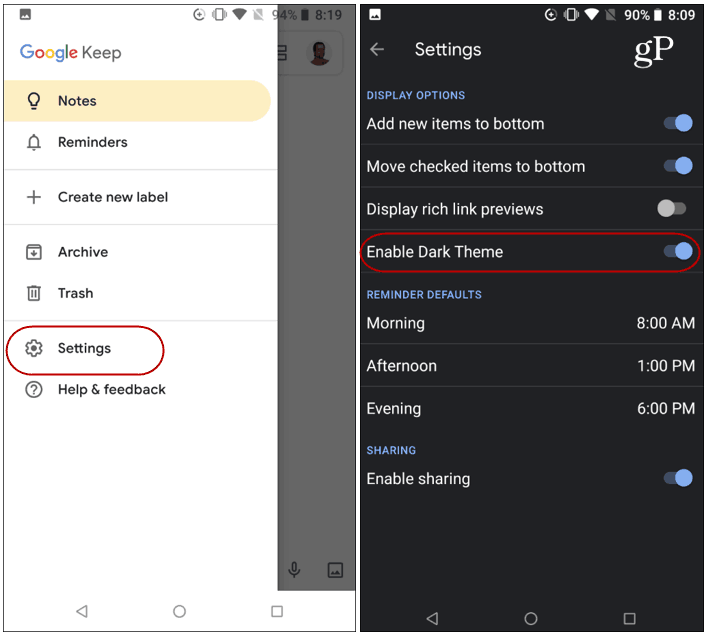
Aby włączyć tryb ciemny dla Kalendarza Google, uruchom aplikację i przejdź do Ustawienia> Ogólne> Motyw aby go włączyć.
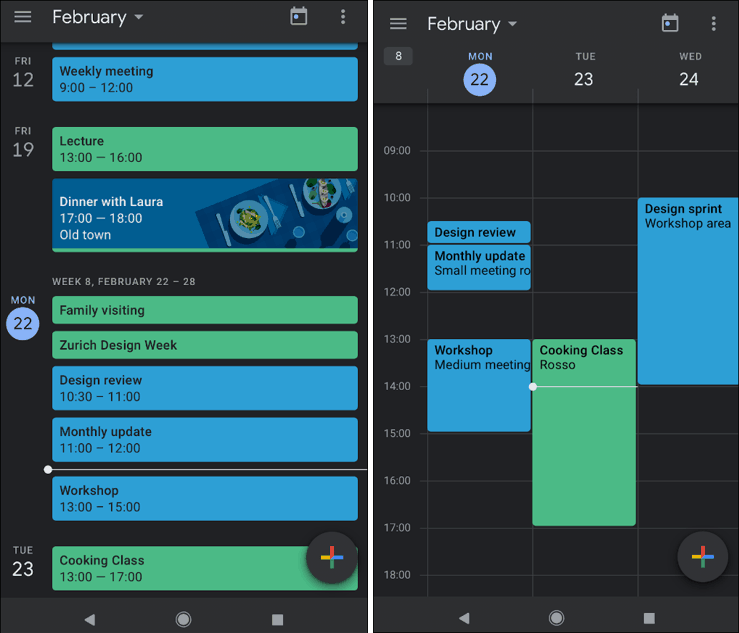
Jeśli nie widzisz tej opcji, pamiętaj o sobiemusisz uruchomić obsługiwaną wersję Androida. Następnie upewnij się, że Twoje aplikacje są aktualne na urządzeniu. Aby sprawdzić dostępność aktualizacji, otwórz aplikację Sklep Play i dotknij menu, a następnie Moje aplikacje i gry> Aktualizacje i sprawdź dostępność aktualizacji. Jeśli nadal go nie widzisz, być może będziesz musiał poczekać tydzień lub dwa. Google twierdzi, że jest to stopniowe wdrażanie Kalendarza od 16 majath i zacznij od 20 majath.
Jeśli jesteś użytkownikiem Apple, niestety tamnie jest jeszcze dostępna opcja trybu ciemnego dla tych aplikacji na iOS. Jednak podobny wynik można uzyskać, włączając funkcję Smart Invert. Jest to obejście, które pozwala prowizorycznie uzyskać ciemny motyw na iPhonie lub iPadzie.










zostaw komentarz